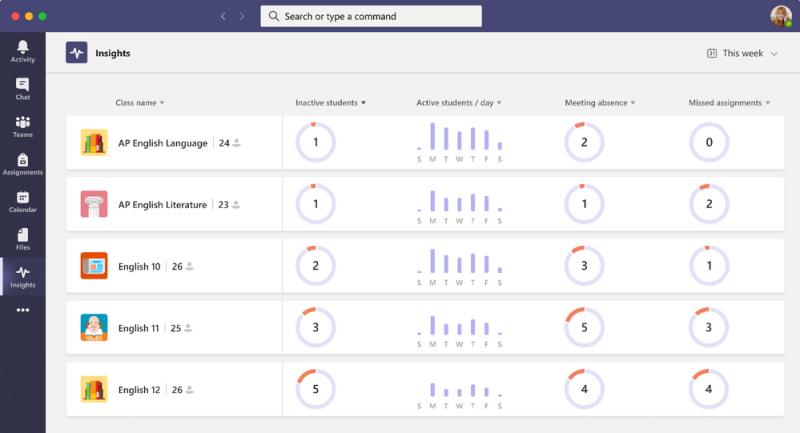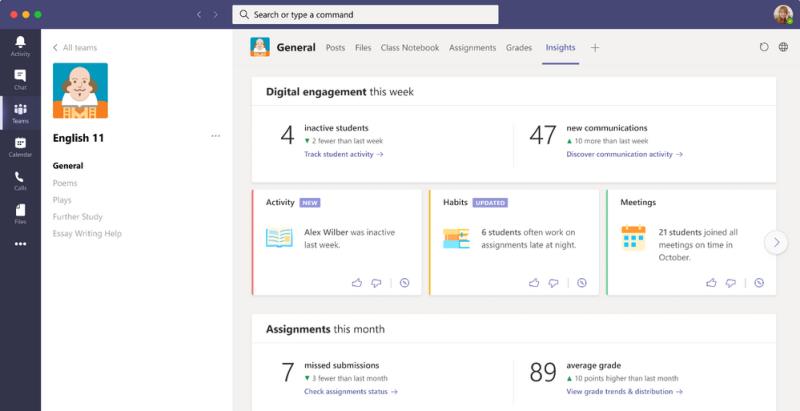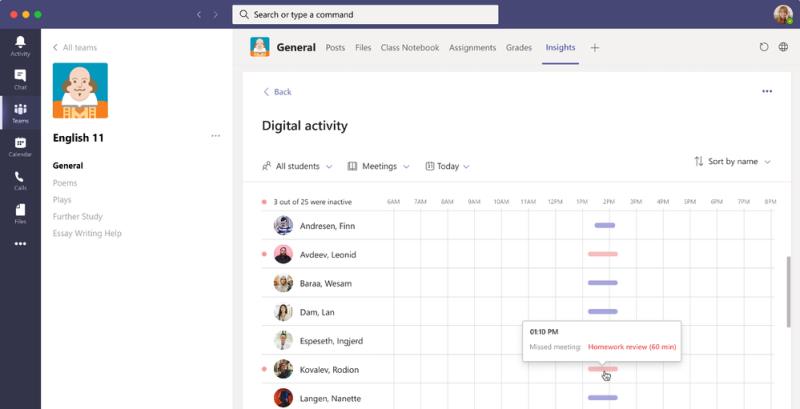A veces, es posible que los estudiantes no se sientan realmente inmersos en el contenido que está compartiendo, pero Teams puede ayudar. Así es cómo.
Agregue la aplicación Insights a Teams y vea estadísticas de sus clases
Profundice en el comportamiento de los estudiantes con tarjetas destacadas en Insights
Ejemplo de actividad individual de un alumno y comportamiento de la clase con Insights
Con la pandemia de COVID-19 aún en marcha, las escuelas vuelven a depender (o en algunos casos todavía) del aprendizaje remoto. En comparación con el aprendizaje tradicional, tiene desventajas obvias, y una de ellas es la participación de los estudiantes. A veces, es posible que los estudiantes no se sientan realmente inmersos en el contenido que está compartiendo, pero Teams puede ayudar. A continuación, le mostramos cómo puede aumentar su participación dentro de Teams.
Consejo 1: use información valiosa en Teams
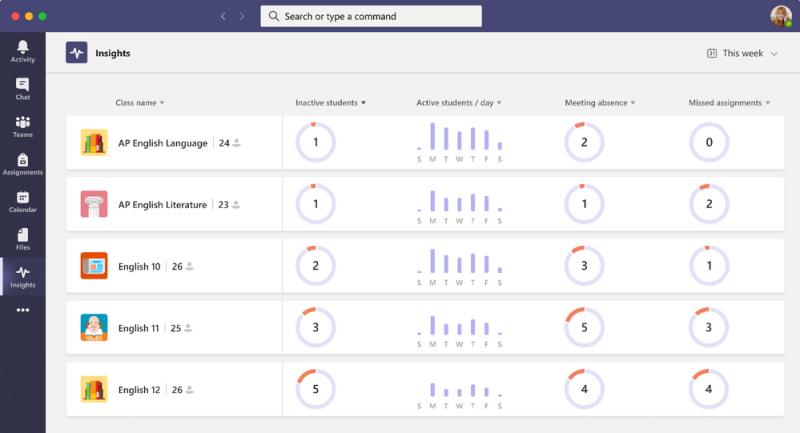
imagen a través de microsoft
Parte del problema con el aprendizaje remoto es que no siempre puede "ver" las reacciones de sus estudiantes a sus conferencias durante clases específicas. A veces, algunas clases pueden ser más "divertidas" o más atractivas que otras. Por lo general, puede hacer esto juzgando la sala, o el idioma de los estudiantes en la vida real, o la asistencia a una clase. Bueno, ¿sabías que Teams te lo pone fácil de forma virtual con la aplicación Insights?
Para usar Insights en Teams, solo necesita agregar la aplicación a Teams haciendo clic aquí . Luego, cuando esté en Teams, haga clic en. . . más menú y elija insights. Una vez agregada, puede anclar la aplicación y hacer clic en ella para abrirla. Podrás ver algunas estadísticas de cada una de tus clases. Estos incluyen estudiantes inactivos, estudiantes activos por día, reuniones ausentes y cuántas tareas perdidas hubo en una clase específica. Incluso habrá algunas ideas específicas sobre cómo le está yendo a una clase. También podrá ver cosas como la actividad de los estudiantes, las calificaciones, las reuniones, las comunicaciones y las entregas perdidas. Como profesor, todo esto le ayudará a encontrar qué clase necesita más de su atención.
Consejo 2: profundice en el comportamiento de los estudiantes
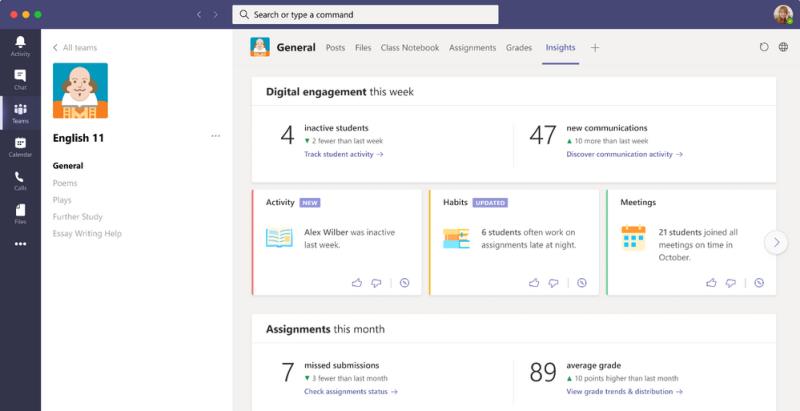
imagen a través de microsoft
Otro problema con el aprendizaje remoto es que no puede ver el comportamiento de un estudiante durante las clases. En el aprendizaje real, puede saber quién llega temprano, quién llega tarde, quién llega a tiempo y quién está trabajando en una tarea específica en cualquier momento. Bueno, Teams también puede ayudar con eso.
Como parte de las ideas de Teams mencionadas anteriormente, puede consultar las tarjetas destacadas. Estas tarjetas pueden mostrar actividades en el aula que de otro modo se habrían perdido. Podrá observar el comportamiento de los estudiantes. Por ejemplo, puede ver cuántos estudiantes estuvieron ausentes en una semana determinada para una reunión y si un estudiante está trabajando antes o después de lo habitual. Incluso puede aprobar la tarjeta para ver más de esos, o colocar el cursor sobre el texto o el número en negrita para ver el nombre de más estudiantes. Incluso hay una función que le permite ver el informe de actividad digital filtrado, también para ese comportamiento.
Consejo 3: compruebe la actividad de los estudiantes y los comportamientos de la clase
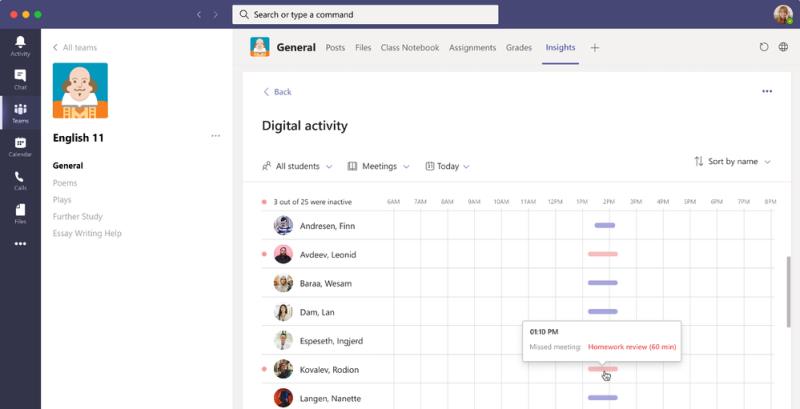
imagen a través de microsoft
En tercer lugar de nuestra lista se encuentran algunas cuestiones obvias de preocupación. Como maestro, es probable que desee ver la actividad general y los comportamientos de clase de su estudiante. Esto le ayuda a decidir cómo planificar sus lecciones y cómo adaptar el plan de estudios para satisfacer las necesidades de los estudiantes. Bueno, nuevamente, gracias a las ideas, Teams está aquí para ayudar.
En primer lugar, puede ver cómo un estudiante está usando Teams para sus clases o cursos haciendo clic en los estudiantes inactivos de una clase desde el riel izquierdo en la aplicación de información. También puede hacer clic en el seguimiento de la actividad de los estudiantes desde la página principal. Esto lo llevará a la vista de actividad digital. Donde puede ver cómo un estudiante abrió un archivo, cuántas publicaciones realizó y cuántas reacciones dio.
Además, también puede profundizar en el comportamiento general de su clase. Esto se conoce como comportamiento sincrónico. Para hacer esto, visite la pestaña Insights y luego vaya al informe de Actividad digital. Luego, haga clic en Todas las actividades y luego en Reuniones. Desde allí, puede seleccionar un estudiante específico o un período de tiempo. Simplemente coloque el cursor sobre las barras para ver el comportamiento de los estudiantes. Elementos codificados por colores de Microsoft para ti. Si ve una barra roja, ese estudiante se perdió una reunión. Mientras tanto, si ve un punto rojo junto al nombre, significa que no estuvieron activos durante el tiempo de la reunión.
¡Otros consejos!
Estos son solo algunos consejos sobre cómo aprovechar Teams al máximo y ayudar a impulsar su participación en el aula en línea. Por supuesto, también hay muchas otras formas. Puede intentar usar el Modo Juntos, que coloca a sus estudiantes en un auditorio virtual, y también puede consultar el Centro de educadores de Microsoft para obtener más información. Microsoft tiene muchas herramientas y está aquí para ayudarlo.